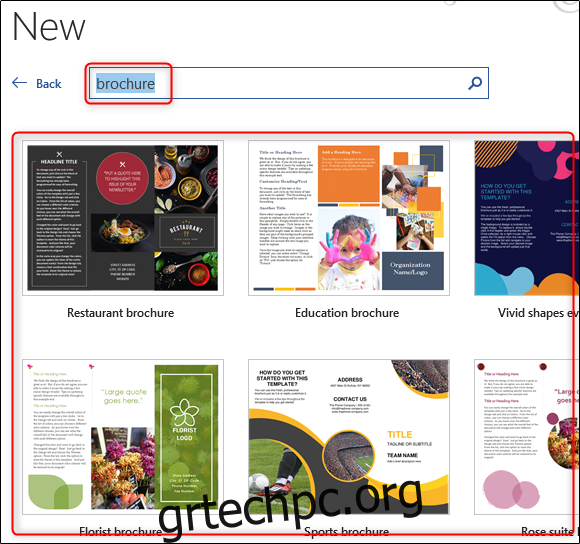Τα φυλλάδια είναι ένα εύχρηστο εργαλείο μάρκετινγκ που χρησιμοποιείται από σχεδόν κάθε υπάρχουσα εταιρεία. Η δημιουργία τους διαρκεί μόνο λίγα λεπτά και μπορείτε να το κάνετε απευθείας στο Word χρησιμοποιώντας ένα πρότυπο ή από την αρχή. Να πώς.
Δημιουργήστε ένα φυλλάδιο χρησιμοποιώντας πρότυπα
Ο ευκολότερος τρόπος για να δημιουργήσετε ένα φυλλάδιο είναι να χρησιμοποιήσετε ένα από τα πολλά διαθέσιμα πρότυπα που έχει να προσφέρει το Word.
Για να ξεκινήσετε με ένα πρότυπο, ανοίξτε ένα νέο έγγραφο, πληκτρολογήστε «Μπροσούρα» στο πλαίσιο αναζήτησης προτύπου και, στη συνέχεια, πατήστε το πλήκτρο «Enter». Θα εμφανιστεί η μεγάλη βιβλιοθήκη προτύπων μπροσούρων του Word. Επιλέξτε αυτό που σας αρέσει.
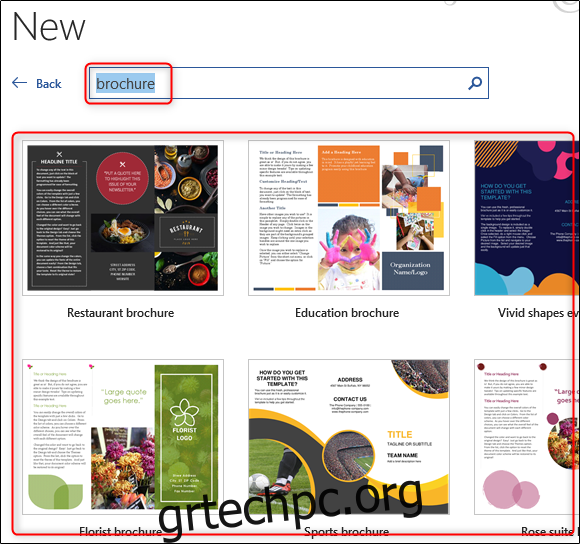
Μόλις επιλεγεί, θα εμφανιστεί ένα banner που περιέχει πληροφορίες σχετικά με το πρότυπο. Διαβάστε τις πληροφορίες και, στη συνέχεια, επιλέξτε το κουμπί «Δημιουργία».
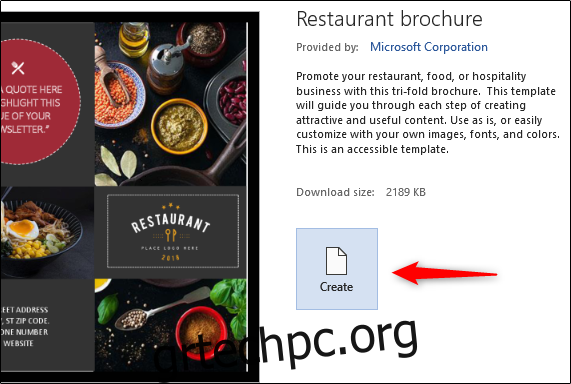
Τώρα το μόνο που χρειάζεται να κάνετε είναι να εισαγάγετε το σχετικό κείμενο και τις εικόνες στα σύμβολα κράτησης θέσης του προτύπου και, στη συνέχεια, να ξεκινήσετε τη διανομή του φυλλαδίου.
Εάν δεν μπορούσατε να βρείτε ένα πρότυπο που είναι κατάλληλο για εσάς, μπορείτε απλώς να φτιάξετε ένα από την αρχή.
Δημιουργήστε ένα φυλλάδιο από το μηδέν
Με το νέο κενό έγγραφό σας ανοιχτό, μεταβείτε στην καρτέλα “Διάταξη”. Εδώ, επιλέξτε την επιλογή «Προσανατολισμός» που βρίσκεται στην ενότητα «Ρύθμιση σελίδας». Από το αναπτυσσόμενο μενού που εμφανίζεται, επιλέξτε “Τοπίο”, που είναι ο απαραίτητος προσανατολισμός για τις τρίπτυχες.
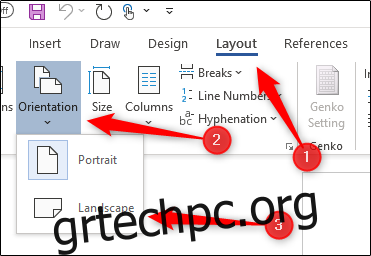
Στη συνέχεια, ας δώσουμε λίγο περισσότερο χώρο για να εργαστούμε μειώνοντας τα περιθώρια της σελίδας. Για να το κάνετε αυτό, επιστρέψτε στην ομάδα “Page Setup” της καρτέλας “Layout” και επιλέξτε το κουμπί “Margins”.
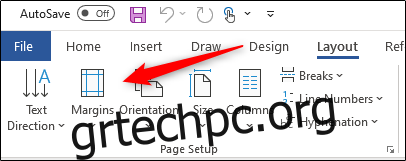
Για τα φυλλάδια, είναι γενικά καλή ιδέα να διατηρείτε τα περιθώρια της σελίδας σε 0,5” ή λιγότερο. Η επιλογή της επιλογής «Στενά» από το αναπτυσσόμενο μενού είναι η γρήγορη λύση. Εάν θέλετε να μειώσετε ακόμη περισσότερο τα περιθώρια, μπορείτε να επιλέξετε «Προσαρμοσμένα περιθώρια» και να εισαγάγετε το ιδανικό σας μέγεθος.
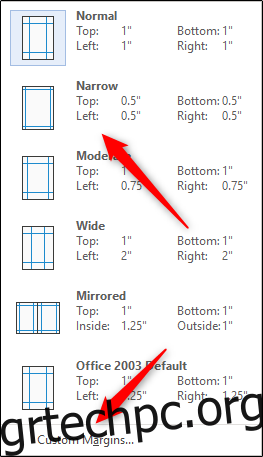
Τώρα ήρθε η ώρα να προσθέσουμε στήλες στο φυλλάδιό μας για να χωρίσουμε τη σελίδα σε διαφορετικές ενότητες. Πίσω στην ομάδα “Ρύθμιση σελίδας” της καρτέλας “Διάταξη”, επιλέξτε το κουμπί “Στήλες”.
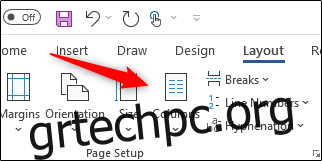
Θα εμφανιστεί ένα αναπτυσσόμενο μενού. Εδώ, επιλέξτε τη δομή της στήλης από τη λίστα που θέλετε να χρησιμοποιήσετε ή εξερευνήστε περισσότερες επιλογές επιλέγοντας την επιλογή “Περισσότερες στήλες”.
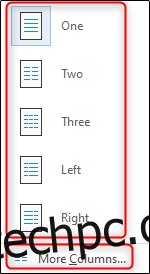
Με τη διάταξη έτοιμη, το μόνο που μένει να κάνετε είναι να εισαγάγετε τις εικόνες σας (επιλέγοντας μια επιλογή από την ομάδα “Εικονογραφήσεις” και επιλέγοντας το γραφικό) και να προσθέσετε κείμενο. Μόλις τελειώσετε, τα μπροσούρα σας θα είναι έτοιμα για διανομή.